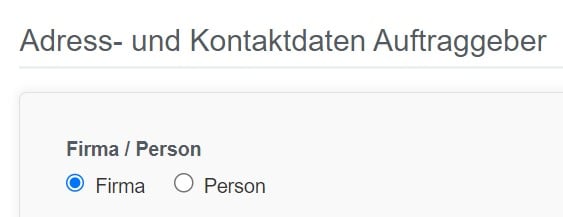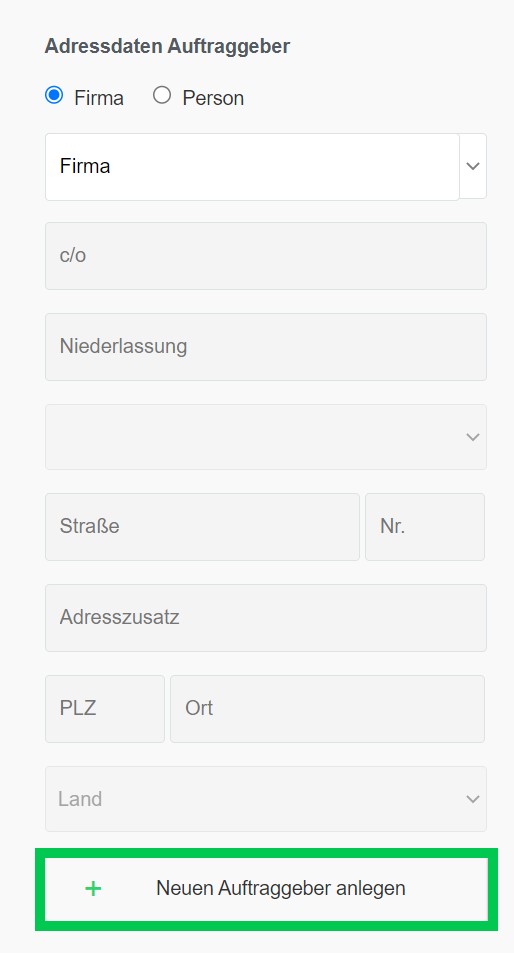Kundenanlage in openHandwerk
Wie lege ich meinen Kundenstamm in openHandwerk an ?
Wo kann ich meine Kundendaten hinterlegen ?
Du kannst in deinem openHandwerk im Modul “Kunden” Auftraggeber, Rechnungsempfänger und Leistungsempfänger hinterlegen und speichern.
Um in den Kundenbereich zu gelangen, wähle im Hauptmenü - Einstellungen - “drei - Zahnräder” aus und klicke im Dropdown-Menü auf “Kunden”.
Wie lege ich meinen Kunden richtig an ?
Du möchtest deinen ersten Kunden anlegen, klicke hierzu auf den blauen Button “+ Kunden anlegen”.

openHandwerk unterscheidet bei deinen Kunden zwischen Firmen- und Privatpersonen. Diese Auswahl triffst du als erstes, wenn du einen neuen Kunden anlegen willst.
Abhängig von deiner Auswahl ergeben sich unterschiedliche Mindestangaben zu deinem Kunden.
Mindestangaben Firma:
- Firmenname (1)
- Straße und Hausnummer (2)
- Ort und PLZ (3)
- Land (4)
Wir empfehlen weitere Angaben:
- Umsatzsteuerkategorie (5)
- Bestätigung der Auswahl JA/NEIN bei Rechnungs- und Leistungsempfänger (8)
- E-Mailadresse (6)
- Konfiguration Zahlungsziel inkl. Skonto (7)
Hier kann bei Bedarf für den Kunden ein abweichender Rechnungsempfänger festgelegt werden. Dies kann zum Beispiel auftreten, wenn Versicherungsschäden abweichend vom Auftraggeber direkt mit der Versicherung abgerechnet werden.
Mindestangaben Person:
- Anrede (1)
- Nachname (1)
- Straße und Hausnummer (2)
- Ort und PLZ (3)
- Land (4)
Wir empfehlen weitere Angaben:
- Vorname (vor dem Vornamen den Titel eintragen, falls vorhanden)
- Umsatzsteuerkategorie (5)
- Bestätigung der Auswahl JA/NEIN Rechnungs- und Leistungsempfänger (8)
- E-Mailadresse (6)
- Konfiguration Zahlungsziel inkl. Skonto (7)

Auch bei Privatkunden kann ein abweichender Rechnungsempfänger vorkommen, zum Beispiel wenn der Vermieter die Rechnung übernimmt.
Jetzt ist der Datensatz zu deinem Kunden vollständig. In openHandwerk benötigt der Kunde eine eigene Nummer. Wenn du keine eigene Kundennummer vergeben willst, wird diese durch das System nach dem Nummernblock vergeben.
Hast du eine eigene Kundennummer in deiner Firma, kannst du die Kundennummer händisch in den Datensatz eintragen.
Dies kannst du oben links in der Kundenmappe tun
Bitte vermeide bei der händischen Eingabe von Kundennummer, das diese gedoppelt auftreten.
Mehrfachvergabe von Nummern kann im späteren Arbeitsverlauf zu Verwechslungen führen.
Nach dem Speichern ist der Kunde für die Angebots-, Auftrags- und Rechnungserstellung verfügbar.
Ein alternativer Weg zur Kundenanlage geht über die verschiedenen Mappen.
Wenn du ein neues Angebot/Auftrag oder Rechnung erstellen willst und der Kunde noch nicht angelegt wurde, kannst du diesen in deiner Mappe direkt erstellen.
Dazu öffnest du einfach eine neue Mappe. Unter der Eingabemaske zum Auftraggeber findest du einen Button "Neuen Auftraggeber anlegen".
Hinter diesem findest du ein Eingabemenü in welchem du deine Kundendaten anlegen kannst.
Wichtig: Erst nach dem Speichern des Kunden in diesem Menü ist der Kunde auch als Datensatz in openHandwerk hinterlegt. Über die Eingabemaske in der Mappe, wird kein Datensatz erzeugt.
Ein paar hilfreiche Tipps aus unserem Support-Alltag:
- Gibt es bei Dir einen Auftraggeber oder Rechnungsempfänger mehrfach mit unterschiedlichen Anschriften - ist das Feld “Niederlassung” ein Pflichtfeld, damit openHandwerk hier den Kundendatensatz fehlerfrei findet (z.B. Nord, Süd, Bayern, Berlin, Schillerstraße usw.).
- Du hast bei deinem Auftraggeber oder Rechnungsempfänger mehrere Ansprechpartner? Kein Problem. Hinterlege die Daten unter “weiteren Ansprechpartner erstellen”, so kannst du auch an diese Personen eine Email schreiben.
WICHTIG:
- Die Empfehlung der weiteren Dateneingaben pro Kundendatensatz basieren auf den Mindestanforderungen von Drittanbietern wie Buchhaltungssoftware und anderen Partnern, "Textvorlagen", "Emailvorlagen" und weiteren teilautomatischen Funktionen in deinem openHandwerk. Daher bitten wir dich an dieser Stelle deine Kundendaten so vollständig wie möglich auszufüllen, damit du später nichts nacharbeiten musst.
Bei weiteren Problemen oder Fragen melden Sie sich bitte per E-Mail unter: support@openHandwerk.de.